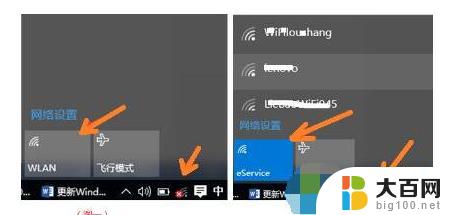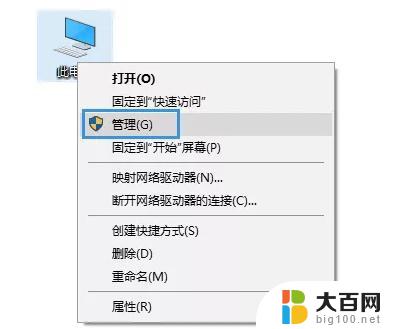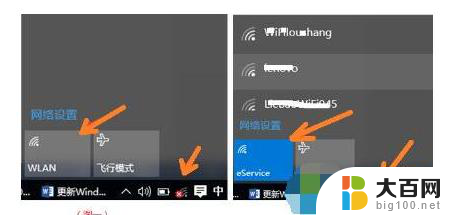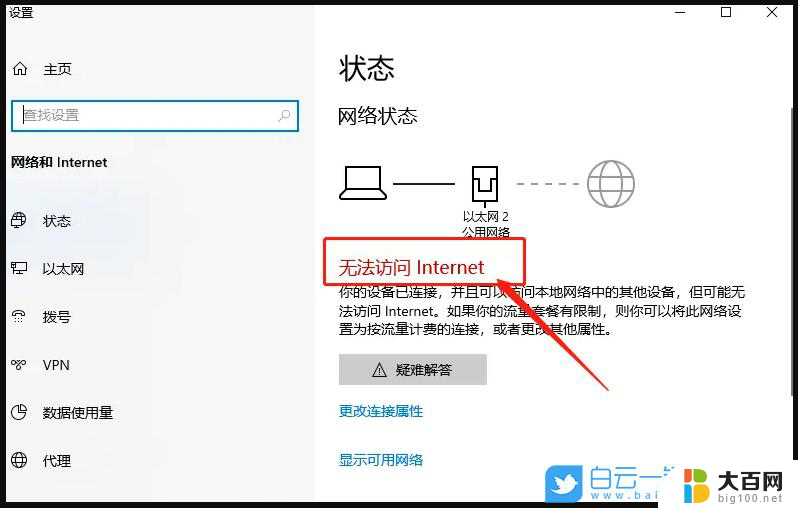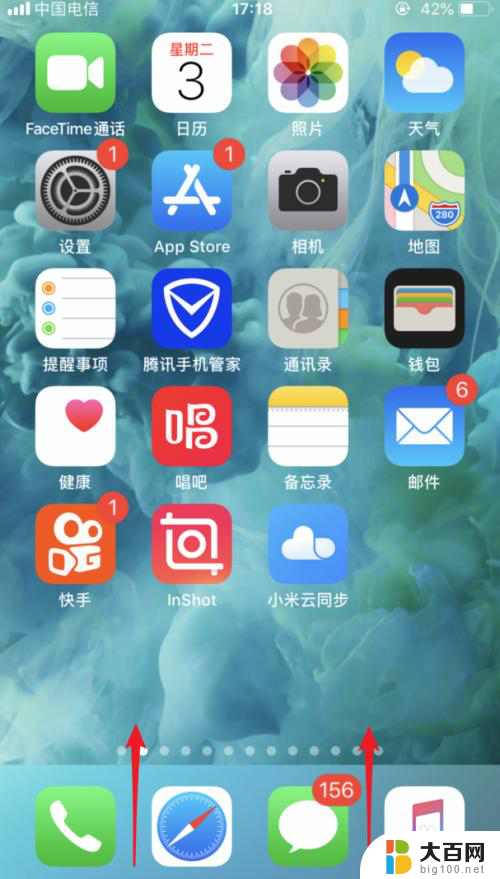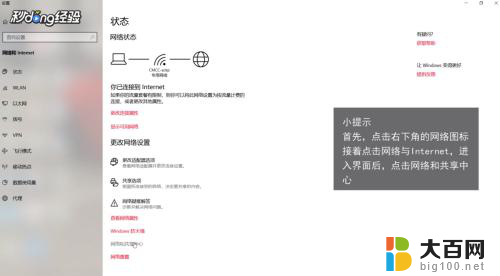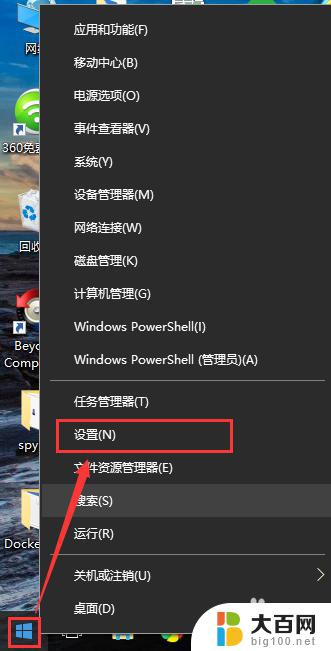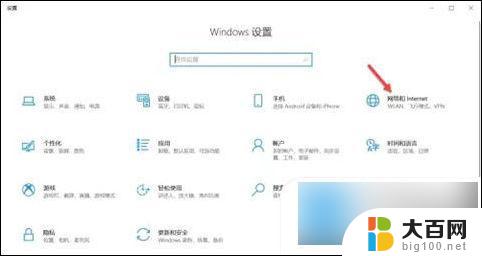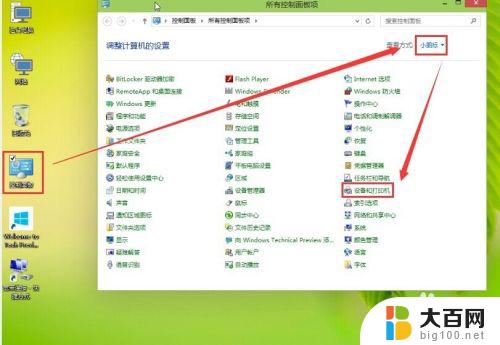win10网线怎么连接电脑 win10笔记本插网线连接不上
更新时间:2024-03-13 11:55:06作者:yang
在使用Win10笔记本连接网络时,有时候会遇到插上网线却无法连接上网的问题,这可能是由于网络设置问题、网线接口故障或者驱动程序不兼容等原因所导致。要解决这个问题,我们可以尝试重新设置网络连接、更换网线、更新网卡驱动程序等方法来解决。通过逐步排查可能的原因,我们可以有效地解决Win10笔记本插网线连接不上网的困扰。
操作方法:
1.首先我们需要启动电脑,然后在桌面上点击开始菜单。然后在开始界面点击齿轮来进入到设置界面。

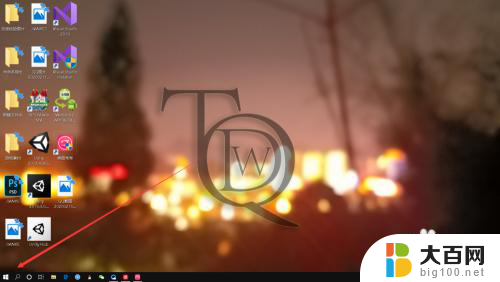
2.
然后我们需要在设置界面点击“网络个Internet”,接着在设置界面点击“拨号”。
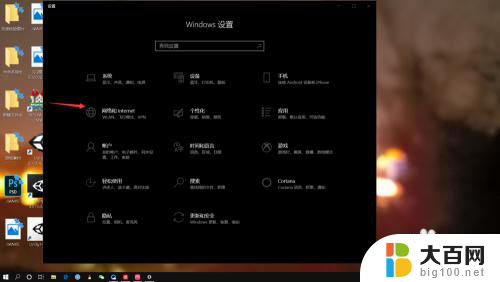
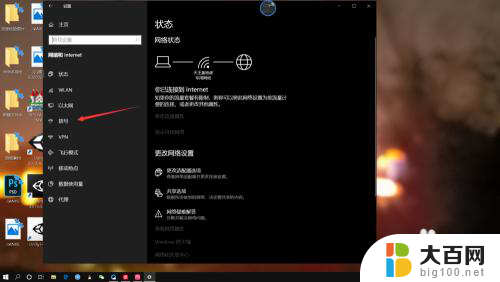
3.
之后我们需要点击“设置新连接”,然后选择“连接到Internet”。接着选择“宽带”即可。
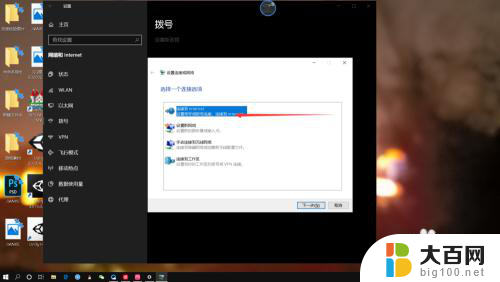
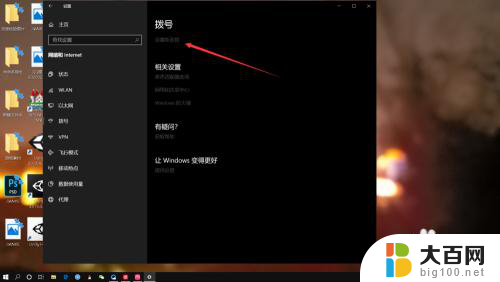
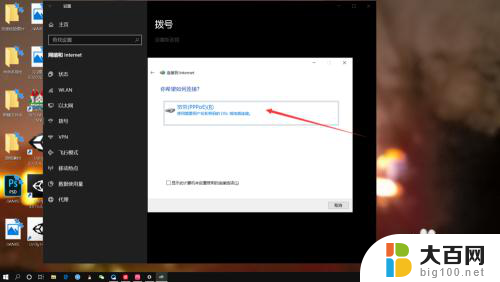
4.最后我们需要将自己的宽带账号和密码填写上去,就能完成对网线的设置了。是不是非常简单呢。
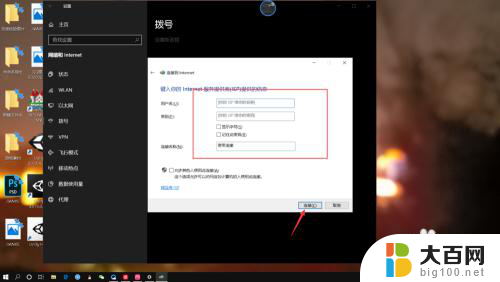
以上就是win10网线如何连接电脑的全部内容,如果你遇到这个问题,可以尝试按照以上方法解决,希望这对你有所帮助。